photoshop为MM制作美白娇嫩的肤色
2022-12-25 10:56:32
来源/作者: /
己有:32人学习过
本phtoshop教程介绍了如何把美女照片打造成娇嫩美白肤色的方法,希望大家喜欢!
先看看原图和效果图:

原图

效果图
过程和步骤:
1、打开原图,复制一层,用图章工具去掉脸上的点点和疙瘩,图章不透明度30%左右,(我的32%)。
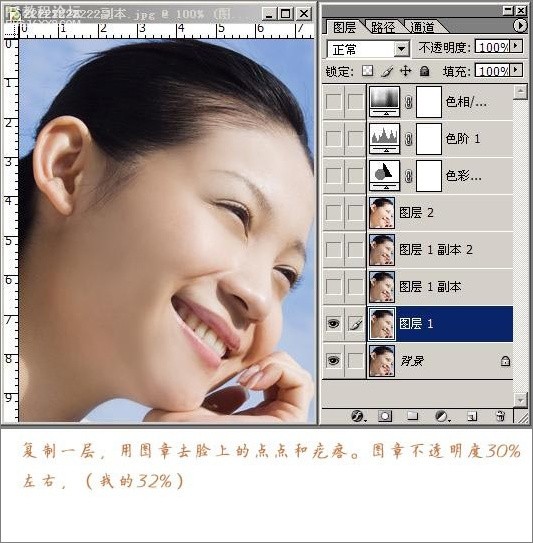
图1
2、再复制一层,把图层的混合模式改为滤色,不透明度改为50%。

图2
3、再复制一层,把图层的混合模式改为柔光,不透明度改为46%。
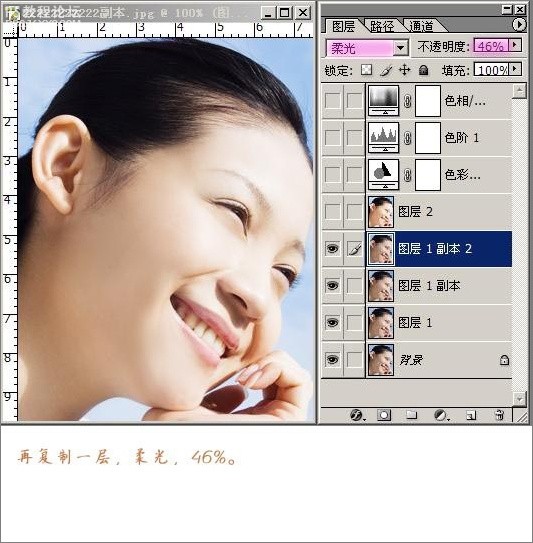
图3
4、新建一层,盖印按(CTRL+ALT+SHIFT+E),在菜栏中的图像——模式——转为LAB模式,执行图像——应用图像命令,通道:a,模式:柔光,不透明度:80%。再转回RBG模式。

图4
5、在菜栏中的图像——新调图层——色彩平衡,色阶:+7,-11,+5。
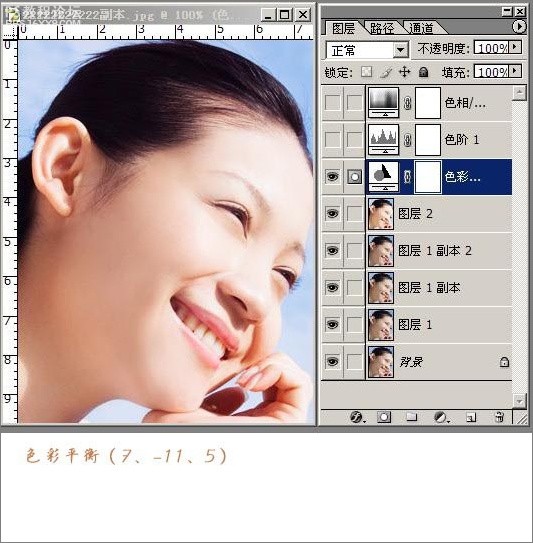
图5
6、在菜栏中的图像——新调图层——色阶,通道:蓝,输入色阶:0,1.03,253。

图6
7、在菜栏中的图像——新调图层——色相饱和度,这个自定义。
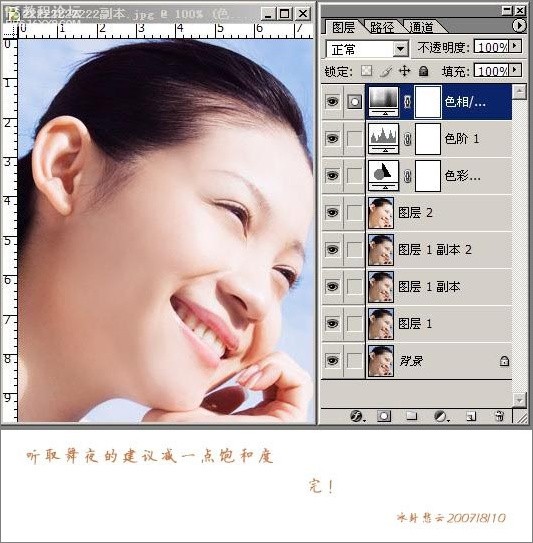
图7
最终效果:

图8
作者:设计坊
先看看原图和效果图:

原图

效果图
过程和步骤:
1、打开原图,复制一层,用图章工具去掉脸上的点点和疙瘩,图章不透明度30%左右,(我的32%)。
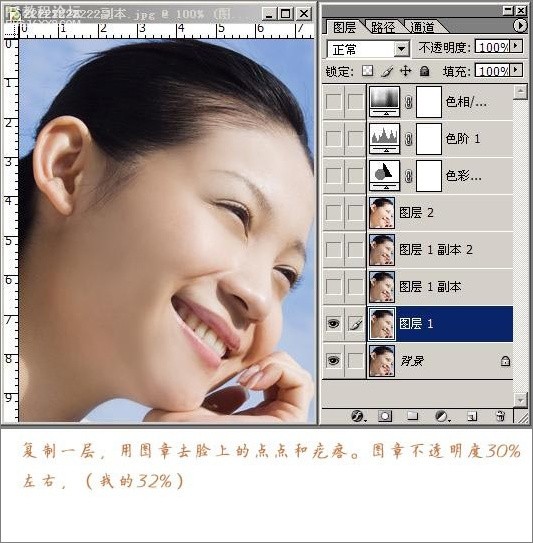
图1
2、再复制一层,把图层的混合模式改为滤色,不透明度改为50%。

图2
3、再复制一层,把图层的混合模式改为柔光,不透明度改为46%。
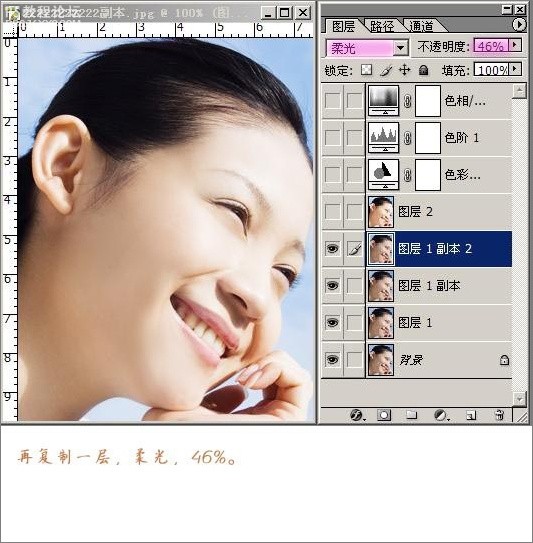
图3
4、新建一层,盖印按(CTRL+ALT+SHIFT+E),在菜栏中的图像——模式——转为LAB模式,执行图像——应用图像命令,通道:a,模式:柔光,不透明度:80%。再转回RBG模式。

图4
5、在菜栏中的图像——新调图层——色彩平衡,色阶:+7,-11,+5。
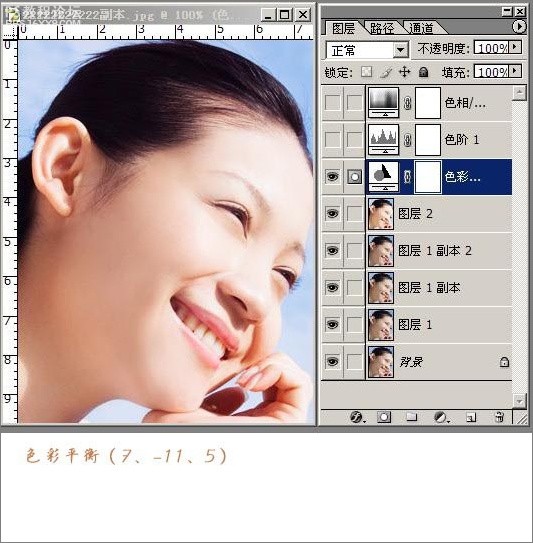
图5
6、在菜栏中的图像——新调图层——色阶,通道:蓝,输入色阶:0,1.03,253。

图6
7、在菜栏中的图像——新调图层——色相饱和度,这个自定义。
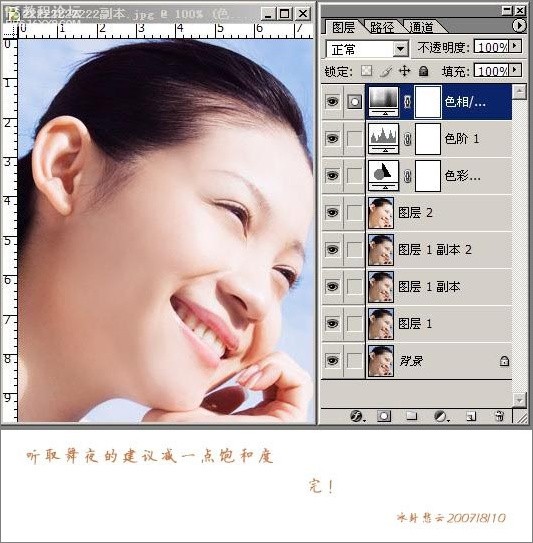
图7
最终效果:

图8
作者:设计坊
上一篇:ps为MM照片美白入门教程




























